Edytuj zdjęcia za pomocą sztucznej inteligencji w programie Microsoft Designer
Edytuj dowolne zdjęcie jak ekspert! Nasz Edytor Obrazów AI umożliwia szybkie usuwanie niechcianych elementów rozpraszających uwagę, usuwanie i zastępowanie tła, uzupełnianie brakujących elementów obrazów lub tworzenie niestandardowych obrazów na podstawie opisu. Program Designer pomaga tworzyć to, co chcesz, kiedy i gdzie tego potrzebujesz.
Przekształć obrazy w kilka sekund za pomocą tych narzędzi do edycji AI
Generatywne wymazywanie
Bez wysiłku usuwaj niechciane osoby i obiekty ze swoich zdjęć bez opuszczania wyścigu. Wystarczy wybrać to, co chcesz usunąć, a sztuczna inteligencja wymazuje je, co jest doskonałe do usuwania zajętych obrazów i tworzenia czystej, profesjonalnej jakości grafiki.

Narzędzie do usuwania tła
Szybko izoluj temat zdjęcia i usuwaj rozpraszające tła — ręczny wybór nie jest wymagany. Następnie zamień tło na inne ustawienie lub zapisz je jako przezroczysty obraz. Użyj narzędzia do usuwania tła, aby tworzyć wspaniałe zdjęcia, obrazy ze swojej grafiki lub rzemiośle oraz uniwersalną grafikę na potrzeby prezentacji i mediów społecznościowych.

Przeprojektowanie grafiki
Przekształć dowolne zdjęcie lub obraz w jedyną w swoim rodzaju sztukę w wybranym stylu, od pop-artu po tworzenie z papieru. Wystarczy, że prześlesz zdjęcie, wybierzesz lub opiszesz swój nowy styl, a następnie pozwolisz, by program Designer zajął się resztą. Ta funkcja świetnie nadaje się do ożywiania zwykłych zdjęć i zdjęć portretowych, tworzenia spersonalizowanych prezentów i dekoracji oraz nadawania grafikom spójności i jednolitości.

Obramowanie obrazu
Pochwal się ulubionym zdjęciem dzięki niestandardowej ramce wygenerowanej przez sztuczną inteligencję w wybranym stylu. Po prostu wymień elementy lub motyw, który ma zawierać ramka, wybierz opcjonalny styl i obserwuj, jak program Designer tworzy żywą, spersonalizowaną ramkę dla Twojego zdjęcia. Idealny, aby uczynić wszystkie wyjątkowe chwile jeszcze bardziej magicznymi.

Dlaczego warto używać bezpłatnego Edytora Obrazów AI w programie Microsoft Designer?
Nasz darmowy edytor obrazów AI sprawia, że ulepszanie zdjęć i manipulowanie nimi jest łatwiejsze niż kiedykolwiek. Oto jak możesz z niego korzystać.
Ulepszanie zdjęć portretowych
Popraw kolory i zmień tło, aby stworzyć dopracowany portret, który pozostawi długotrwałe wrażenie.Zachwyć swoich obserwatorów
Przekształć zwykłe obrazy w angażujące treści, które wyróżniają się w mediach społecznościowych.Usuń niedoskonałości
Zapisuj zdjęcia, które lubisz, naprawiając problemy, takie jak słabe oświetlenie lub niechciane elementy.Miej większe marzenia
Przekształć swoje najlepsze pomysły w efektowną wizualną rzeczywistość, bez konieczności posiadania skomplikowanych umiejętności projektowych.Edytuj zdjęcia w funkcji Microsoft Designer
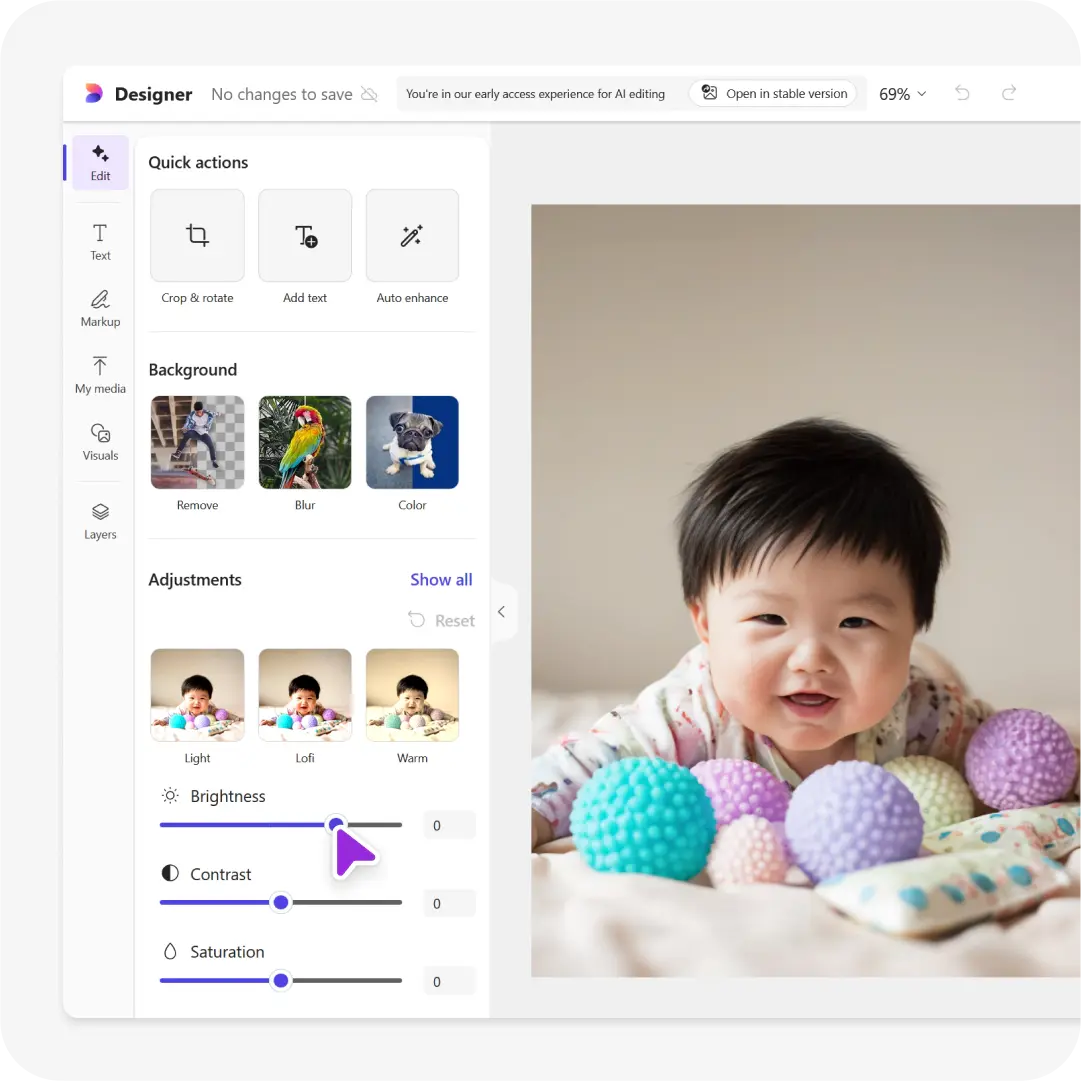
1
Przejdź do obszaru Microsoft Designer i zaloguj się przy użyciu konta Microsoft, jeśli zostanie wyświetlony monit.
2
Znajdź pozycję Edytuj za pomocą AI i wybierz pozycję Edytuj obraz.
3
4
Wypróbuj narzędzia AI, Filtry lub zastosuj prostą korektę do obrazu.
5
Pobierz swój obraz, gdy masz go dokładnie tak, jak chcesz.
3 porady dotyczące używania AI do edytowania obrazów w Designer

Porada nr 1
Wypróbuj filtry AI, ulepszenia zdjęć AI lub utwórz niestandardowy obraz generowany przez AI, który idealnie pasuje do Twojego projektu.

Porada nr 2
Jeśli wygenerowano niestandardowy obraz i wymaga on dodatkowych udoskonaleń, można [uszczegółowić swoje polecenia] (/pl-pl/learn/articles/how-to-image-prompts-dall-e-ai).
Porada nr 3
Make your image background transparent w celu zwiększenia elastyczności projektowania niezależnie od tego, czy używasz jej w usłudze Instagram, czy innych materiałów marketingowych.
Często zadawane pytania
Tak! Dzięki partnerstwu firmy Microsoft z platformą DALL-E można generować własne obrazy od podstaw w praktycznie każdym stylu, jaki tylko sobie wymarzysz. Wystarczy, że dodasz polecenie w Edytorze Obrazów AI, jeśli chcesz dodać oryginalną grafikę do swojego obrazu. Jeśli wolisz zacząć od pustego pola, użyj kreatora obrazów w usłudze Microsoft Designer, aby wygenerować obrazy niezależnie.
Absolutnie! Możesz bezpłatnie generować nieograniczoną liczbę obrazów za pomocą Microsoft Designer — wystarczy konto Microsoft, który można również skonfigurować bezpłatnie. Jeśli jeszcze go nie masz, wybierz pozycję Utwórz konto, gdy zostanie wyświetlony monit o zalogowanie się, a będzie można rozpocząć pracę za kilka minut.
